En esta opción del programa gestionamos los servicios puntuales. La ventana de gestión es la siguiente:
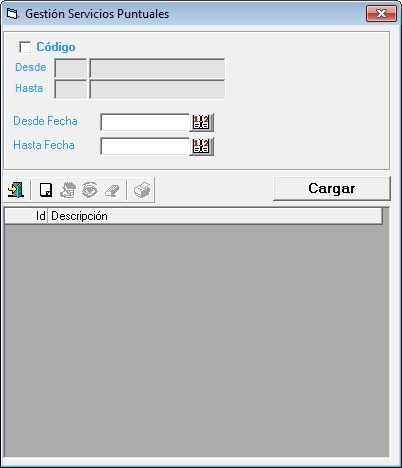
Las opciones de filtro que disponemos en la parte superior de esta ventana son las siguientes:
| • | Código Desde / Hasta: Permite filtrar por Código de servicio puntual. |
| • | Fecha Desde / Hasta: Permite filtrar por fechas de ejecución del servicio. |
Las opciones que tenemos disponibles en la fila de botones inferior son las siguientes:
![]() Muestra la lista de servicios puntuales que cumplen el filtro seleccionado.
Muestra la lista de servicios puntuales que cumplen el filtro seleccionado.
![]() Sale de la gestión de servicios puntuales.
Sale de la gestión de servicios puntuales.
![]() Accede a la ventana anterior para modificar el servicio puntual seleccionado.
Accede a la ventana anterior para modificar el servicio puntual seleccionado.
![]() Muestra la ventana anterior con los datos del servicio puntual.
Muestra la ventana anterior con los datos del servicio puntual.
![]() Permite borrar el servicio puntual, siempre y cuando no tenga generados movimientos.
Permite borrar el servicio puntual, siempre y cuando no tenga generados movimientos.
![]() Imprime la lista de servicios puntuales mostrados con el filtro indicado.
Imprime la lista de servicios puntuales mostrados con el filtro indicado.
![]() Permite la creación de un nuevo servicio puntual. La ventana de alta / edición de servicios puntuales es la siguiente:
Permite la creación de un nuevo servicio puntual. La ventana de alta / edición de servicios puntuales es la siguiente:
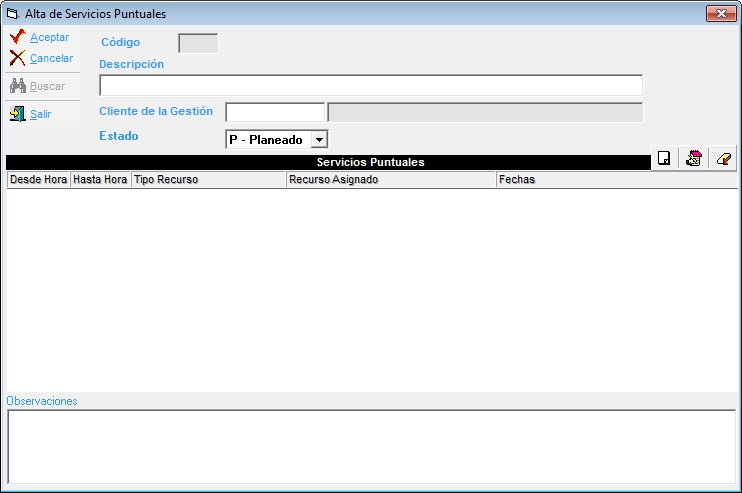
El funcionamiento de las casillas y botones es el siguiente:
| • | Descripción: Descripción que identificará al servicio en el planing. |
| • | Cliente de la Gestión: Cliente del fichero de clientes de OfiGes. |
| • | Estado: Un servicio puntual puede tener 3 estados: |
- Planeado: Estado por defecto en el que no tenemos por que asignar recursos, pero sí como mínimo un tipo de recurso con su fecha y hora.
- Realizado: Al marcar como realizado el servicio, lo habilitamos para su facturación.
- Facturado: Este estado se marca automáticamente cuando facturamos el servicio, y no se puede modificar.
![]() Permite editar los recursos asignados al servicio.
Permite editar los recursos asignados al servicio.
![]() Permite borrar los recursos asignados al servicio.
Permite borrar los recursos asignados al servicio.
![]() Permite asignar recursos a los servicios puntuales. La ventana de asignación de recursos es la siguiente:
Permite asignar recursos a los servicios puntuales. La ventana de asignación de recursos es la siguiente:
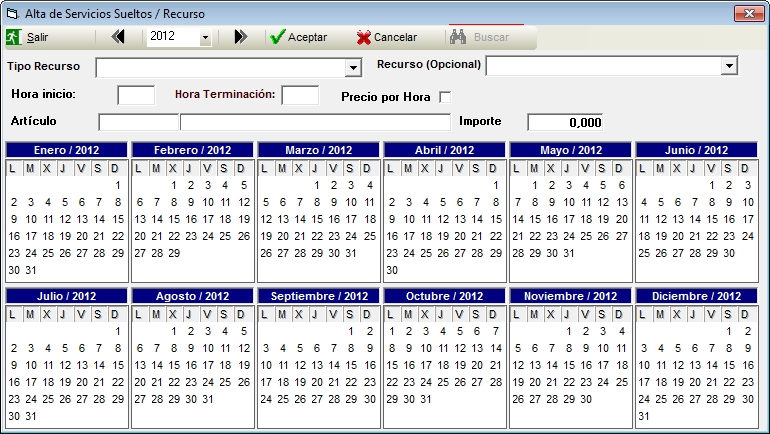
El funcionamiento de las casillas y botones es el siguiente:
| • | Tipo Recurso: Tipo de Recurso a asignar del fichero de tipos de recursos. |
| • | Recurso (opcional): Opcionalmente se puede especificar un recurso del fichero de recursos. Si no lo hacemos en éste momento, luego lo podemos asignar manualmente en el planing, con el modo de edición de recursos. |
| • | Hora Inicio: Inicio del servicio. |
| • | Hora Terminación: Terminación del servicio. |
| • | Precio por Hora: Si marcamos ésta opción, la cantidad indicada en la casilla importe se multiplicará por los días y por las horas del servicio. Si se marca, será obligatorio definir el artículo a cobrar. |
| • | Artículo: Artículo a cobrar cuando marcamos el precio por hora o el importe del servicio. Es un artículo del fichero de artículos de OfiGes. |
| • | Importe: Importe a cobrar por el servicio a realizar, sin IVA. Si es distinto de cero, será obligatorio definir el artículo a cobrar. |
| • | Botón Salir: Sale sin guardar cambios. |
| • | Desplegable Año: Permite cambiar el año del calendario inferior. |
| • | Botón Cancelar: Igual que el botón salir. |
| • | Botón Aceptar: Guarda los cambios. |
Para marcar los días del servicio hay que hacer clic en el calendario con cualquier botón del ratón. Los días seleccionados en amarillo son días de servicio. Cuando introduzcamos un nuevo recurso despues de introducir el primero, se nos copiarán los datos de fechas y horas del primer recurso para facilitar la tarea de adición de recursos.